
Sadržaj:
- Autor Lynn Donovan [email protected].
- Public 2024-01-18 08:22.
- Zadnja izmjena 2025-01-22 17:19.
Slijedite dolje navedene korake:
- Uključite svoj Pen Drive u USB Flash Port.
- Napraviti a Windows bootdisk( Windows XP/ 7 ) izaberite NTFS kao sistem datoteka iz padajućeg menija.
- Zatim kliknite na dugmad koji izgledaju kao DVD uređaj, koji je blizu to potvrdni okvir koji kaže “ Createbootable disk koristeći:”
- Odaberite XP ISO datoteku.
- Kliknite na Start, Gotovo!
Također znate, kako mogu učiniti USB pokretan?
USB za pokretanje sa Rufusom
- Otvorite program dvostrukim klikom.
- Odaberite svoj USB disk u "Uređaj"
- Odaberite “Kreiraj disk za pokretanje koristeći” i opciju “ISO slika”
- Kliknite desnim tasterom miša na simbol CD-ROM-a i izaberite ISO datoteku.
- Pod “Nova oznaka volumena” možete unijeti bilo koje ime koje želite za vaš USB disk.
Neko se također može zapitati, koji format USB mora biti da bi se mogao pokrenuti? Ako vaša serverska platforma podržava UnifiedExtensibleFirmware Interface (UEFI), trebali biste formatu the USB fleš disk kao FAT32, a ne kao NTFS. To formatu particija kao FAT32, tip formatu fs=fat32quick, a zatim kliknite na ENTER.
Na ovaj način, kako mogu učiniti Windows pokretačkim?
Korak 1: Kreirajte USB disk za pokretanje
- Pokrenite PowerISO (v6.5 ili noviju verziju, preuzmite ovdje).
- Umetnite USB disk sa kojeg namjeravate da pokrenete sistem.
- Odaberite meni "Alati > Kreiraj USB disk za pokretanje".
- U dijalogu "Kreiraj USB disk za pokretanje" kliknite na dugme "" da otvorite iso datoteku operativnog sistema Windows.
Kako da pokrenem USB disk iz komandne linije?
Koraci
- Umetnite USB disk veličine najmanje 4 GB.
- Otvorite komandnu liniju kao administrator. Pritisnite tipku Windows, otkucajte cmd i pritisnite Ctrl+Shift+Enter.
- Pokrenite diskpart.
- Pokrenite disk liste.
- Odaberite svoj fleš disk pokretanjem select disk #
- Trči čisto.
- Kreirajte particiju.
- Odaberite novu particiju.
Preporučuje se:
Kako mogu napraviti opcije koje se mogu odabrati u Wordu?

Odaberite kontrolu sadržaja, a zatim odaberite Svojstva. Da biste kreirali listu izbora, izaberite Dodaj u okviru Svojstva padajuće liste. Unesite izbor u Ime za prikaz, kao što je Da, Ne ili Možda. Ponavljajte ovaj korak dok svi izbori ne budu na padajućoj listi
Kako da napravim klon Windows 7 za pokretanje?

Prvo napravite klon Windows diska za pokretanje (na Windows10/8/7): preuzmite, instalirajte i pokrenite EaseUS Disk Copy na svom računaru. Odaberite odredišni disk na koji želite klonirati/kopirati stari disk i kliknite na Next za nastavak. Provjerite i uredite raspored diska kao Autofit the disk, Copy as the source ili Edit disk layout
Koji je ključ za pokretanje sa USB-a?
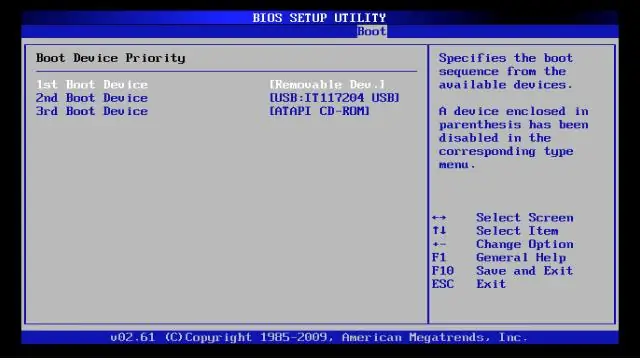
Pokretanje sa USB-a: Windows Pritisnite dugme za napajanje na računaru. Tokom početnog ekrana za pokretanje, pritisnite ESC, F1, F2, F8 ili F10. Kada odaberete da uđete u BIOS Setup, pojaviće se stranica uslužnog programa za podešavanje. Koristeći tastere sa strelicama na tastaturi, izaberite karticu BOOT. Pomerite USB da bude prvi u sekvenci pokretanja
Da li je brzo pokretanje isto što i sigurno pokretanje?

Fast Boot, umjesto UEFI Secure Boot. Možda postoje situacije u kojima Secure Boot nije korisno, a Fast Boot je alternativa, koja je brza, ali NIJE SIGURNA
Kako da isključim programe za pokretanje u Windows 7?

Uslužni program za konfiguraciju sistema (Windows 7) Pritisnite Win-r. U polje 'Otvori:' upišite msconfig i pritisnite Enter. Kliknite na karticu Startup. Poništite izbor stavki koje ne želite da se pokreću pri pokretanju. Napomena: Kada završite sa odabirom, kliknite na OK. U okviru koji se pojavi kliknite na Restart da biste ponovo pokrenuli računar
